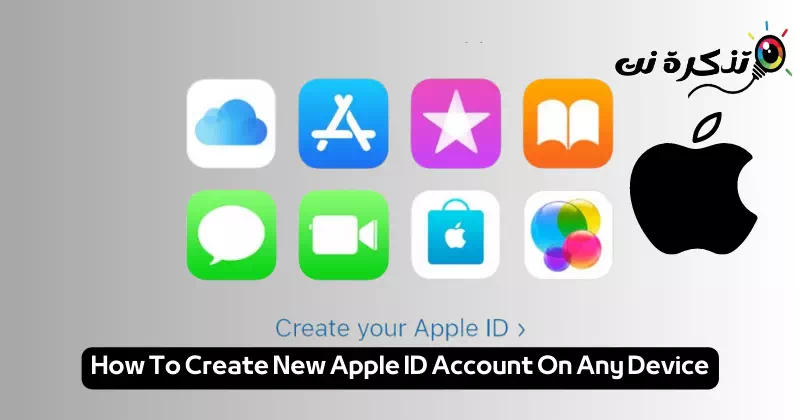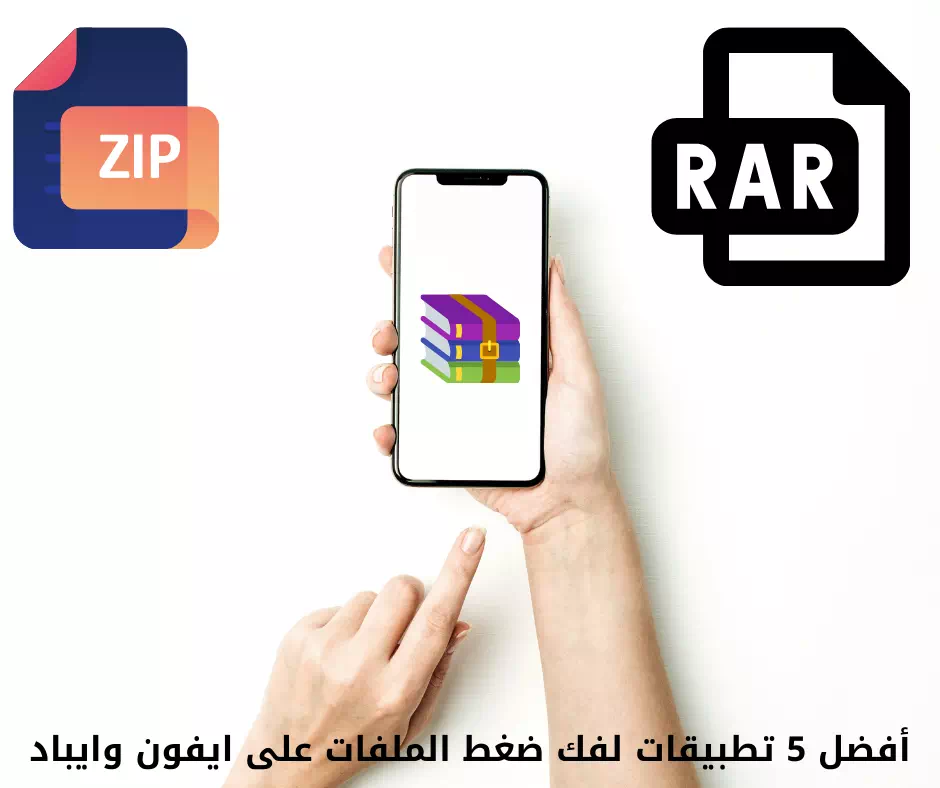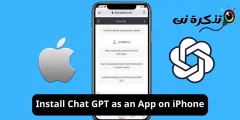να με γνωρίσεις Βήματα για το πώς να δημιουργήσετε ένα νέο Apple ID σε οποιαδήποτε συσκευή.
Σε μια εποχή σύγχρονης τεχνολογίας και ταχείας καινοτομίας, η κορυφαία πλατφόρμα και οι υπηρεσίες της Apple είναι ένας από τους πιο εξέχοντες προορισμούς που παρέχουν μια ολοκληρωμένη εμπειρία στους χρήστες στον κόσμο του υλικού και του λογισμικού. Με μια ιλιγγιώδη σειρά προϊόντων και υπηρεσιών που συνδέουν υλικό και λογισμικό, η εγγραφή ενός Apple ID είναι μια μαγική πύλη στον πολύπλευρο κόσμο της Apple.
Είτε είστε κάτοχος iPhone, είτε σκέφτεστε να μεταβείτε στην ψυχαγωγία με το Apple TV, είτε θέλετε να απολαύσετε μια τεράστια βιβλιοθήκη εφαρμογών μέσω του App Store, η δημιουργία και η διαχείριση ενός λογαριασμού Apple ID είναι το μυστικό για να έχετε πρόσβαση σε όλα όσα θα θέλατε ποτέ σε αυτό το σύμπαν Ψηφιακό γεμάτο δημιουργικότητα και προηγμένες τεχνολογίες.
Ας βουτήξουμε σε ένα ταξίδι ανακάλυψης Πώς να δημιουργήσετε έναν λογαριασμό Apple ID Και αξιοποιήστε στο έπακρο την απαράμιλλη γκάμα υπηρεσιών και εμπειριών που μας προσφέρει η Apple.
Τι είναι το Apple ID;
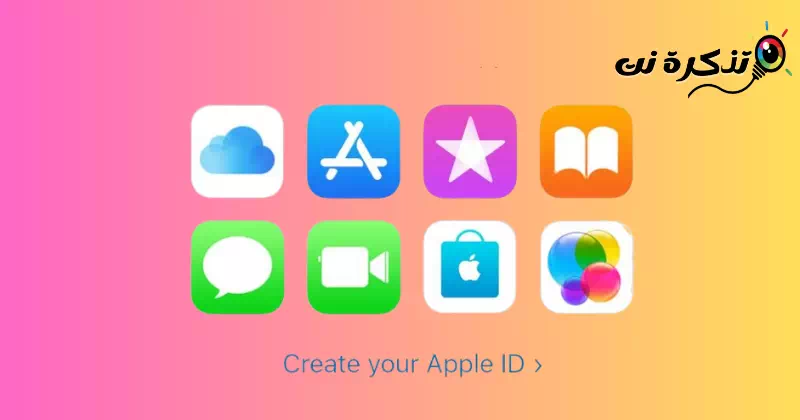
Το Apple ID είναι ένας προσωπικός λογαριασμός που χρησιμοποιείται για πρόσβαση σε διάφορες υπηρεσίες της Apple. Το Apple ID σας είναι η κύρια ταυτότητά σας στο ψηφιακό περιβάλλον της Apple και μπορείτε να το χρησιμοποιήσετε για πρόσβαση σε πολλές από τις υπηρεσίες και τα προϊόντα της εταιρείας. Με το Apple ID σας, μπορείτε να αποκτήσετε πρόσβαση:
- iCloud: Αποθηκεύστε και συγχρονίστε τις φωτογραφίες, τα βίντεο, τα αρχεία και τα έγγραφά σας σε όλες τις συσκευές σας.
- App Store: Για λήψη και ενημέρωση εφαρμογών και παιχνιδιών στις συσκευές σας.
- ITunes: Για να αγοράσετε και να κατεβάσετε μουσική, ταινίες, τηλεοπτικές εκπομπές και ηχητικά βιβλία.
- Μουσική της Apple: Για να ακούσετε ζωντανή μουσική, κατεβάστε την και δημιουργήστε τις δικές σας λίστες αναπαραγωγής.
- AppleTV: Για να παρακολουθήσετε τηλεοπτικό περιεχόμενο, ταινίες και τηλεοπτικές εκπομπές στο διαδίκτυο.
- iMessage και FaceTime: Πραγματοποιήστε κλήσεις, στείλτε μηνύματα και πολυμέσα δωρεάν μεταξύ συσκευών Apple.
Και άλλες υπηρεσίες και προϊόντα. Μπορείτε να δημιουργήσετε ένα Apple ID με διεύθυνση email και κωδικό πρόσβασης και, στη συνέχεια, να το χρησιμοποιήσετε για να επωφεληθείτε από μια ποικιλία εμπειριών της Apple στο ψηφιακό περιβάλλον.
Εάν χρησιμοποιείτε ήδη υπηρεσίες Apple, έχετε Apple ID και δεν χρειάζεται να δημιουργήσετε νέο. Ωστόσο, εάν δεν έχετε χρησιμοποιήσει ακόμη τις υπηρεσίες της Apple, μπορείτε να το μάθετε Πώς να δημιουργήσετε έναν νέο λογαριασμό Apple ID. Μπορείτε να χρησιμοποιήσετε το ίδιο Apple ID για όλες τις υπηρεσίες Apple σας, πραγματοποιώντας είσοδο με τη διεύθυνση email και τον κωδικό πρόσβασής σας.
Το Apple ID σας είναι ο τρόπος που χρησιμοποιείτε για να αποκτήσετε πρόσβαση σε υπηρεσίες της Apple όπως το iCloud, το App Store και το Apple IDΗ apple Μουσική Apple TV και πολλά άλλα. Το Apple ID σας περιλαμβάνει τη διεύθυνση email και τον κωδικό πρόσβασης που χρησιμοποιείτε για να συνδεθείτε, καθώς και όλα τα στοιχεία επικοινωνίας, πληρωμής και ασφάλειας που θα χρησιμοποιήσετε στις υπηρεσίες της Apple.
Ανεξάρτητα από τη συσκευή που χρησιμοποιείτε για τη δημιουργία του λογαριασμού σας, μπορείτε να χρησιμοποιήσετε το ίδιο Apple ID για να συνδεθείτε σε κάθε υπηρεσία της Apple. Με αυτόν τον τρόπο, μπορείτε να έχετε πρόσβαση και να διαχειρίζεστε τα πάντα με έναν μόνο λογαριασμό. Μπορείτε να δημιουργήσετε ένα Apple ID από το iPhone, τον υπολογιστή σας ή άλλη συσκευή που υποστηρίζει αυτήν τη διαδικασία.
Δημιουργήστε έναν λογαριασμό Apple ID στο iPhone σας
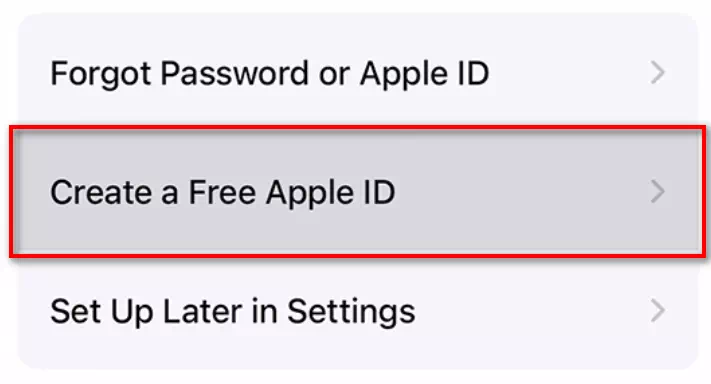
Όταν ολοκληρώσετε την επαναφορά του iPhone σας ή όταν αποκτήσατε πρόσφατα ένα νέο τηλέφωνο, μπορείτε να δημιουργήσετε ένα νέο Apple ID εάν δεν το έχετε ήδη.
Κατά τη ρύθμιση μιας νέας συσκευής, η οθόνη εγκατάστασης θα σας ζητήσει να συνδεθείτε με το Apple ID σας. Εάν δεν δημιουργήσατε τον λογαριασμό από την οθόνη εγκατάστασης, θα μπορείτε να τον δημιουργήσετε αργότερα από το Apple App Store.
Δημιουργήστε έναν λογαριασμό Apple ID μέσω του App Store
- Ξεκινήστε ανοίγοντας το App Store και πατήστε "Δημιουργήστε έναν νέο λογαριασμό Apple IDΣτη συνέχεια συμπληρώστε τη φόρμα που εμφανίζεται. Εάν έχετε μια υπάρχουσα διεύθυνση email, όπως το Gmail ή το Yahoo, πατήστεΧρησιμοποιήστε την τρέχουσα διεύθυνση email σας.» Ή μπορείτε να δημιουργήσετε μια δωρεάν διεύθυνση email iCloud κάνοντας κλικ στο "Η λήψη μιας διεύθυνσης email iCloud είναι δωρεάν".
- Εισαγάγετε τη διεύθυνση email σας εάν χρησιμοποιείτε μια υπάρχουσα διεύθυνση email και επιλέξτε έναν κωδικό πρόσβασης. Επιλέξτε τη χώρα, συμφωνήστε με τους όρους και τις προϋποθέσεις της Apple και, στη συνέχεια, πατήστεΕπόμενο".
- Εισαγάγετε το όνομά σας και την ημερομηνία γέννησής σας και εάν θέλετε να λαμβάνετε ενημερώσεις από την Apple σχετικά με τα νέα προϊόντα της, πατήστε "Επόμενο".
- Μπορείτε να επιλέξετε να εισαγάγετε τα στοιχεία χρέωσης ή να τα αφήσετε κενά και, στη συνέχεια, πατήστε "Επόμενο".
- Επιβεβαιώστε τον αριθμό τηλεφώνου σας, καθώς αυτό συμβάλλει στην επαλήθευση της ταυτότητάς σας και στην ανάκτηση του λογαριασμού σας εάν είναι απαραίτητο, και στη συνέχεια πατήστε "Επόμενο".
- Ελέγξτε το email σας για να βρείτε ένα μήνυμα επαλήθευσης από την Apple εάν χρησιμοποιείτε την υπάρχουσα διεύθυνση email σας και ακολουθήστε τα βήματα που εμφανίζονται στην οθόνη για να επαληθεύσετε τη διεύθυνση email σας.
Δημιουργήστε έναν λογαριασμό Apple ID στον υπολογιστή σας
Μπορείτε να δημιουργήσετε ένα Apple ID χρησιμοποιώντας Mac ή υπολογιστή. Εάν χρησιμοποιείτε Mac, μπορείτε να δημιουργήσετε ένα Apple ID μέσω του Apple App Store. Εάν χρησιμοποιείτε υπολογιστή, μπορείτε να χρησιμοποιήσετε τον ιστό ή το iTunes για Windows.
Βήματα για τη δημιουργία λογαριασμού Apple ID σε Mac
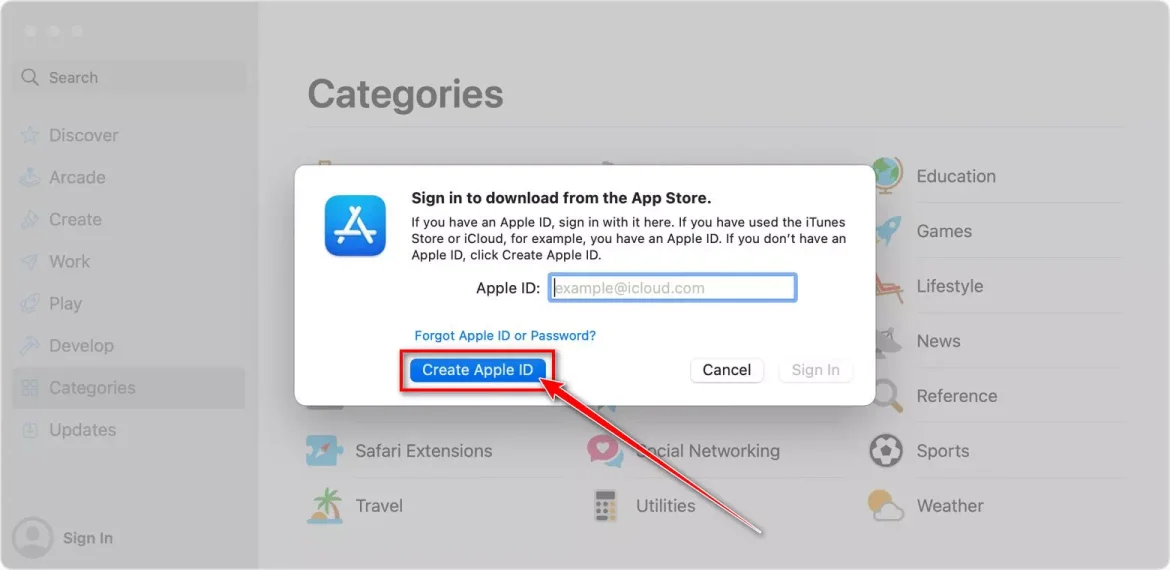
- Ανοίξτε το App Store και πατήστε "تسجيل الدخولΣτη συνέχεια επιλέξτεΔημιουργήστε ένα Apple ID".
- Αποδεχτείτε τους όρους και τις προϋποθέσεις της Apple.
- Συμπληρώστε τη φόρμα για να δημιουργήσετε το νέο σας Apple ID. Αφού συμπληρώσετε τις πληροφορίες, κάντε κλικ στο «Να συνεχίσει".
Μπορείτε να επιλέξετε να εισαγάγετε στοιχεία χρέωσης ή να επιλέξετε "ΆσχημοΣτη συνέχεια κάντε κλικ στοΝα συνεχίσει". - Ελέγξτε το email σας για μήνυμα επαλήθευσης από την Apple εάν χρησιμοποιείτε την υπάρχουσα διεύθυνση email σας και ακολουθήστε τα βήματα για να την επαληθεύσετε.
Δημιουργήστε έναν λογαριασμό Apple ID σε υπολογιστή με Windows
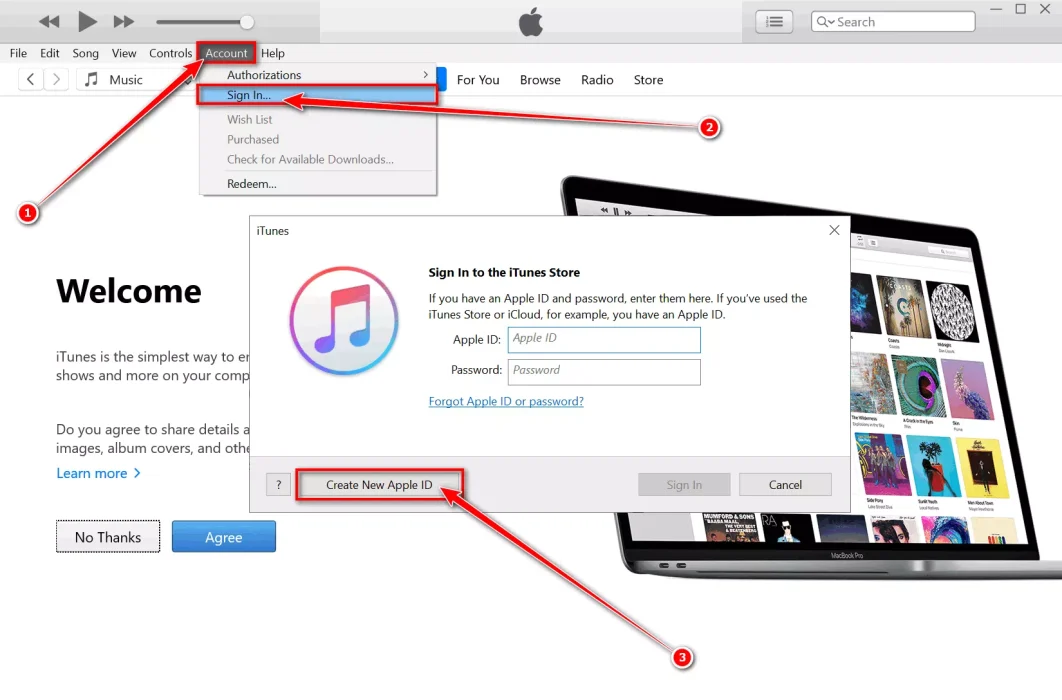
- Ανοιξε iTunes στον υπολογιστή σας με Windows. Από τη γραμμή μενού στο επάνω μέρος του παραθύρου του iTunes, επιλέξτε "الحساب">"تسجيل الدخول".
- Θα εμφανιστεί ένα νέο παράθυρο, κάντε κλικ στοΔημιουργήστε ένα νέο Apple ID".
- Αποδεχτείτε τους Όρους και Προϋποθέσεις και την Πολιτική Απορρήτου της Apple. Συμπληρώστε τη φόρμα για να δημιουργήσετε το νέο σας Apple ID. πατήστε "Να συνεχίσειΑφού συμπληρώσετε τα στοιχεία.
Μπορείτε να επιλέξετε να εισαγάγετε τα στοιχεία χρέωσης ή να τα αφήσετε κενά και, στη συνέχεια, κάντε κλικ στο «Να συνεχίσει". - Ελέγξτε το email σας για μήνυμα επαλήθευσης από την Apple εάν χρησιμοποιείτε την υπάρχουσα διεύθυνση email σας και ακολουθήστε τα βήματα για να την επαληθεύσετε.
Πώς να δημιουργήσετε έναν λογαριασμό Apple ID στο διαδίκτυο
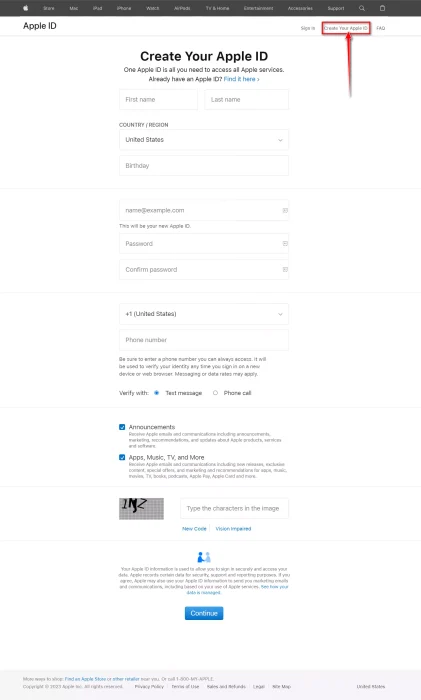
Εάν χρησιμοποιείτε Android ή άλλη συσκευή, μπορείτε να δημιουργήσετε ένα Apple ID στο διαδίκτυο. Πρέπει να μεταβείτε στη σελίδα του λογαριασμού σας Apple ID και να δημιουργήσετε έναν για τον εαυτό σας.
- Παω σε Σελίδα λογαριασμού Apple ID και κάντε κλικ στοΔημιουργήστε το Apple ID σας.» Εισαγάγετε τα στοιχεία σας όπως το όνομά σας, την ημερομηνία γέννησης, τη διεύθυνση email και τον κωδικό πρόσβασης και, στη συνέχεια, επιλέξτε τη χώρα σας.
- Εισαγάγετε έναν αριθμό τηλεφώνου που μπορείτε πάντα να χρησιμοποιείτε για να επιστρέψετε στον λογαριασμό σας εάν ξεχάσετε τον κωδικό πρόσβασής σας.
- Επιλέξτε τις επιλογές για να εγγραφείτε στις Ενημερώσεις της Apple για να λαμβάνετε νέες ενημερώσεις και κάντε κλικ στο «Να συνεχίσει".
- Ακολουθήστε τα βήματα που εμφανίζονται στην οθόνη για να επαληθεύσετε τη διεύθυνση email και τον αριθμό τηλεφώνου σας.
Αφού δημιουργήσετε ένα Apple ID και επαληθεύσετε τη διεύθυνση email σας, θα μπορείτε να συνδεθείτε σε όλα τα προϊόντα Apple σας. Μπορείτε να αποκτήσετε πρόσβαση στο iCloud, το iTunes, το Apple Music, το App Store, το Apple TV και άλλα. Η επαληθευμένη διεύθυνση email που χρησιμοποιείτε θα γίνει το νέο σας Apple ID.
συμπέρασμα
Το Apple ID σας είναι ένας σημαντικός λογαριασμός που χρησιμοποιείτε για πρόσβαση σε διάφορες υπηρεσίες της Apple όπως το iCloud, το iTunes, το Apple Music και το App Store, καθώς και το Apple TV και άλλα. Ένα Apple ID μπορεί να δημιουργηθεί σε συσκευές όπως iPhone, υπολογιστές Mac, υπολογιστές με Windows, ακόμη και στον Ιστό.
Η δημιουργία λογαριασμού περιλαμβάνει τη συμπλήρωση των προσωπικών σας στοιχείων, τη ρύθμιση κωδικού πρόσβασης και την επιβεβαίωση της διεύθυνσης email και του αριθμού τηλεφώνου σας για τη βελτίωση της ασφάλειας και τη διευκόλυνση της ανάκτησης λογαριασμού. Μόλις δημιουργήσετε τον λογαριασμό και επιβεβαιώσετε τη διεύθυνση email, μπορείτε να επωφεληθείτε από όλες τις υπηρεσίες της Apple εύκολα και απρόσκοπτα και θα μπορείτε να συνδεθείτε σε διάφορα προϊόντα και υπηρεσίες χρησιμοποιώντας αυτόν τον μοναδικό λογαριασμό.
Ελπίζουμε να βρείτε αυτό το άρθρο χρήσιμο για να το γνωρίζετε Πώς να δημιουργήσετε ένα νέο Apple ID σε οποιαδήποτε συσκευή. Μοιραστείτε τη γνώμη και την εμπειρία σας στα σχόλια. Επίσης, αν το άρθρο σας βοήθησε, φροντίστε να το μοιραστείτε με τους φίλους σας.